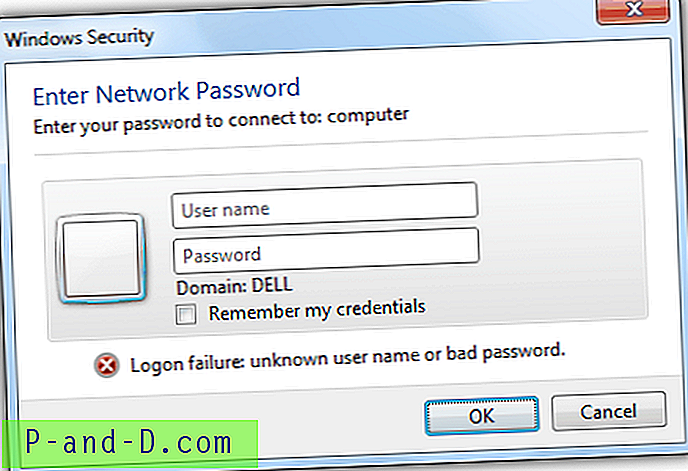For seriøse nedlastere, spesielt de som er hyppige brukere av tjenester som Usenet eller bittorrent, er det ganske vanlig at du møter arkiver som kommer i flere deler. En av de mange "scene" -reglene i verden av online fildeling er at filer må arkiveres på en viss måte, og hver fil skal være av en viss størrelse, for eksempel en 4 GB-film som kommer i mange forskjellige filer fordi det var slik de var opprinnelig komprimert av skaperen.
Noen ganger er det slik at opplastere ofte tar de originale arkivfilene og komprimerer dem igjen, kanskje til større biter. Også mange nettsteder vil kryptere arkivet med et passord, slik at folk vet hvor de opplastede filene kom fra. Eller det kan være en identifikator for kilden når et annet nettsted sikrer nedlastningskoblingen. Selvfølgelig kan de fleste arkiveringsverktøy som 7-Zip eller WinRAR osv takle denne oppgaven, men hvis du har flere filer å pakke ut og noen ikke har passord, noen har ett passord og andre har forskjellige passord kan det bli ganske kjedelig. Her har vi 7 gratis verktøy som kan pakke ut flere arkivfiler automatisk, selv om de alle er beskyttet av forskjellige passord. Du leverer alle nødvendige passord til programmet, og det vil gjøre resten.
1. Pakk ut skjermen
Som navnet antyder er Unpack Monitor et verktøy som ser på spesifiserte mapper, og pakker automatisk ut arkiver som vises i dem til det valgte stedet. Programmet har også noen ganske avanserte funksjoner som å laste opp utpakkede filer til FTP, avansert filtrering for å sende forskjellige filnavn til bestemte steder og starte et eget program etter ekstraksjon. Unpack Monitor gjenkjenner 7z, Rar, Zip, ISO, Tar og GZip arkiver og også HJ Split-filer.

For å starte overvåking klikker du bare på "Legg til katalog" -knappen og velger alternativene for den mappen, for eksempel skjermens tidsintervall, hva du skal gjøre med arkivfilene når de har blitt pakket ut, kopier / flytt videofiler og et nyttig alternativ for å sjekke og pakke ut filer som har blitt komprimert og deretter komprimert igjen. Du kan levere en tekstfilpassordliste via Alternativer, og programmet vil også se i den overvåkede mappen for å se om det er en tekstfil med riktig passord. Fungerer på Windows XP og nyere.
Last ned Unpack Monitor
2. JDownloader
Hvis du leter etter et program som kan laste ned filer i tillegg til å pakke dem ut etterpå, er JDownloader et godt ettklikk for nedlastingsverktøy for filhosting som er i stand til å håndtere utpakking av flere Rar-arkivfiler når de er ferdig med å laste ned. JDownloader kjører på Java og er cross platform så det finnes versjoner for Linux og Mac. Dette krever at Java Runtime Environment er installert, men som har hatt noen få sikkerhetsproblemer på sent.
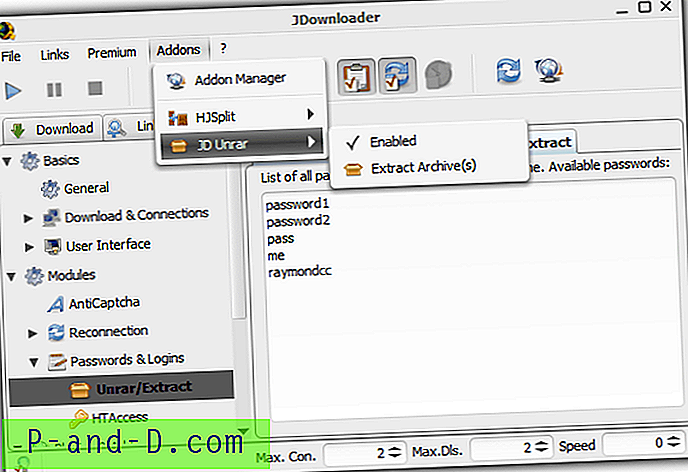
Dessverre er komponentene som konfigurerer hvordan JD Unrar-tillegget fungerer, litt spredt rundt programmet. For å bare bruke det unrar verktøyet uten å endre innstillinger, kan du gå til Addons-menyen -> JD Unrar -> Extract Archive (s) og velge det første i et flerpartsarkiv eller en enkelt fil. Gå til Addons -> Addon Manager -> JD Unrar for å konfigurere ekstraksjonsstier, om du vil spørre om et passord ikke er funnet, og hva du skal gjøre med Rar-filene. For å sette en liste over passord, klikk på Innstillinger-fanen -> Passord og pålogginger -> Unrar / Extract og skriv inn eller lim inn teksten.
JDownloader håndterer bare Rar-filer, og å være et Java-bygget program betyr at minnebruken er ganske høy, godt over 100 MB mens du sitter der og gjør ingenting. Se også for adware under installasjonen, et fullstendig offline installasjonsprogram er tilgjengelig i tillegg til webinstallatoren. Det er andre lignende nedlastingsverktøy som kan pakke ut filer automatisk når de har lastet ned, for eksempel Mipony, Load !, FreeRapid Downloader og ochDownloader.
Last ned JDownloader
3. ExtractNow
ExtractNow er et lett og brukervennlig verktøy som har noen nyttige fordeler i forhold til noen andre verktøy som gjør en lignende jobb. En av dem er å håndtere å trekke ut omtrent enhver vanlig type arkivfil og støtter for øyeblikket over 40 arkivtyper inkludert zip, jar, bzip2, rar, arj, lzh, 7z, cab, nsis, lzma, dmg, wim, iso, chm, delte filer, rpm, tjære, gzip, flv, swf, ntfs, fett, mbr, vhd, pe, alf, apm, ess og sitte.
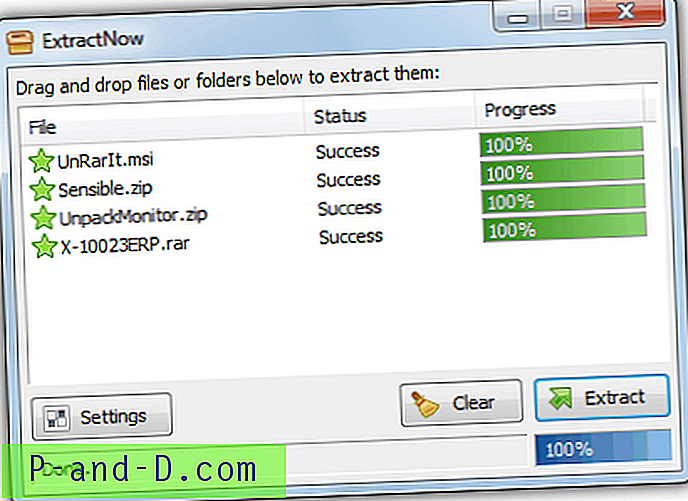
Brukere trenger bare å slippe målfilene på vinduet, og det vil oppdage arkivene, eller alternativt høyreklikke på vinduet og legge til filene eller en hel mappe. Det er mange alternativer, slik at du kan konfigurere ting slik du vil, for eksempel standard eller tilpassede utvinningsstier med makrostøtte, trekke ut arkiver i arkiver, flere alternativer om hva du skal gjøre med arkivene når filene pakkes ut, Explorer-kontekstmeny og filtilknytningsintegrasjon, dra og slipp eksklusjonsmasker, kjøre eksterne kommandoer, overvåke mapper for auto-ekstraksjon og filmaskerekskluderinger, slik at du kan velge å ikke pakke ut noen unyttige filer som er i arkivet.
Passordalternativet lar deg søke etter en tekstfil som inneholder passordene og spør om passordet ikke er funnet. Det forutsetter at det bare er ett passord per arkiv som gjør det raskere å sjekke, dette kan slås av hvis du vet at arkivsettet har mer enn ett passord. ExtractNow fungerer på Windows 95 og nyere, men pass på adware ved installasjon.
Last ned ExtractNow
4. Unrar Extract and Recover
Unrar Extract and Recover kan håndtere passordbeskyttede, flerdelte og krypterte arkiver uten problemer. Selv om brukergrensesnittet er enkelt og enkelt å bruke, er det litt vanskelig for øynene med grå bakgrunn. Du må spesifisere inndatakatalogen for hvor Rar-filene er plassert og deretter utdatakatalogen der du vil at filene skal tas ut. Dette programmet dekomprimerer bare Rar-filer.
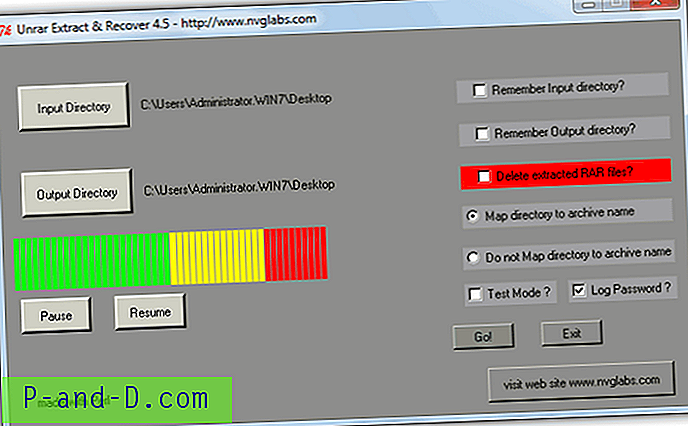
Et nyttig alternativ er "Kartkatalog for arkivnavn" der den automatisk oppretter en ny mappe med samme navn som arkivet, og en testmodus er tilgjengelig hvis du bare vil kjøre gjennom prosessen. Hovedvinduet gir ingen reell detalj om pakking, og du bør sjekke det svarte konsollvinduet som viser den mislykkede eller vellykkede pakken. For å spesifisere et passord, må du redigere filen password_file.txt manuelt i mappen C: \ Program Files \ Unrar Extract and Recover 4.5 \ bin og angi 1 passord per linje. Selv om programmet er helt rent, ser det ut til å være noen få mulige sikkerhetsproblemer med hovednettstedet. Koblingen nedenfor er å laste ned fra Softpedia.
Last ned Unrar Extract and Recover
5. UnRarIt.Net
UnRarIt.Net er et brukervennlig verktøy som kan hente ut Rar-, Zip- og 7-Zip-arkiver, inkludert enkelt- eller mutlipart-arkiver. Den kan også håndtere de irriterende nestede filene du laster ned der de komprimeres og deretter komprimeres igjen, slik at du normalt må trekke dem ut to ganger. UnRarIt.Net kan også dra fordel av CPU-er med flere kjerner, og du kan stille inn antall tråder som skal brukes i Innstillinger.
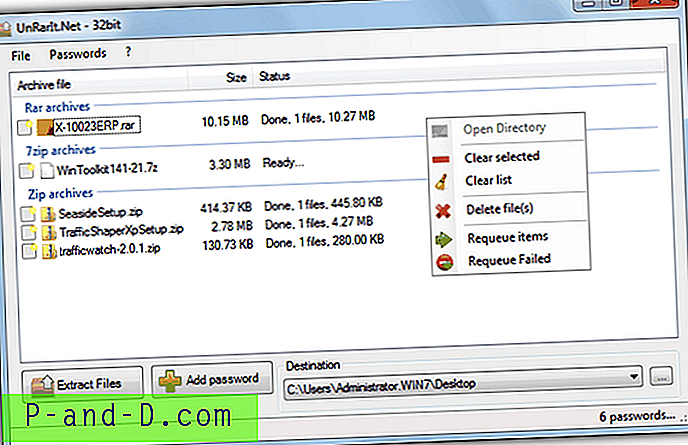
Filer legges til ved å dra og slippe til vinduet, og hvis du vil legge til et par passord, trykker du bare på Legg til passord-knappen og skriver dem inn. Hvis du har en større tekstfilliste tilgjengelig, trykker du på Importer-knappen for å legge dem til i, er programmet smart nok til å sjekke de nylig brukte eller manuelt tastede passordene først. Filen kan eksporteres om nødvendig. En liten ulempe er at programmet bare trekker ut til en destinasjonsmappe samtidig, selv om det automatisk kan opprette kataloger for større grupper med filer. Fungerer på Windows XP og nyere og krever .NET versjon 4.
Last ned UnRarIt.Net
6. RarZilla
Det er ikke for mange funksjoner å konfigurere i RarZilla som gjør det ganske enkelt å betjene. En ulempe er at det bare håndterer Rar-filer, men de kan være enten arkiver eller flere deler. Den installerte versjonen overtar også .Rar-filtypen slik at RarZilla kjører når du dobbeltklikker på filen og legger til et "Extract!" oppføring i høyreklikkmenyen. Ikke problemer i seg selv, men noen brukere vil kanskje beholde standardoppsettet for Rar-filtilknytning med arkiveringsprogrammet.
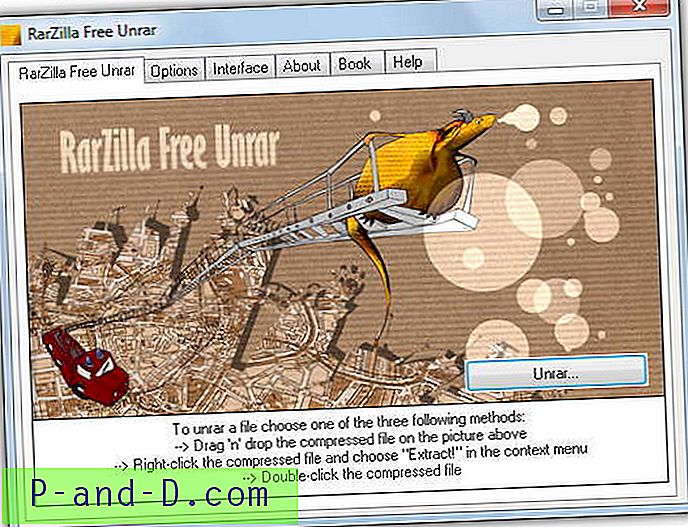
Filer kan trekkes ut på noen måter; dra og slipp inn i RarZilla-vinduet, bla gjennom filene, velg Utdrag! fra hurtigmenyen eller dobbeltklikk lar den bærbare versjonen deg slippe filer til RarZilla-kjørbare. Det er nyttige alternativer for å håndtere passordbeskyttede arkiver, du kan oppgi et standard enkelt passord, bruke en liste fra en tekstfil og også prøve å bruke arkivfilnavnet som passord. For automatisk drift slår du av veiviseren i Interface-fanen.
Den bærbare versjonen er å foretrekke, da den ikke tilbyr en verktøylinje ved installasjon. Det fungerer på Windows XP eller nyere, og forfatteren har et annet verktøy som heter Free RAR Extract Frog, som egentlig har det samme programmet, men har et skinnbart grensesnitt.
Last ned RarZilla
7. ExtractItAll
ExtractItAll er et ganske grunnleggende verktøy med ikke så mange funksjoner, men det har en fin liten fordel fremfor noen andre verktøy. Det vil si at i tillegg til passord du legger til i passordbehandleren, har programmet allerede rundt 1600 passord i tekstfilen fra forskjellige nettsteder og vanlige passord på nettet. Dette gjør ExtractItAll til en ferdig laget grunnleggende arkivpassordkrekker, da det kan inneholde passordet du ikke kan huske etter å ha lastet ned filer fra kjente torrent-nettsteder eller fora osv.
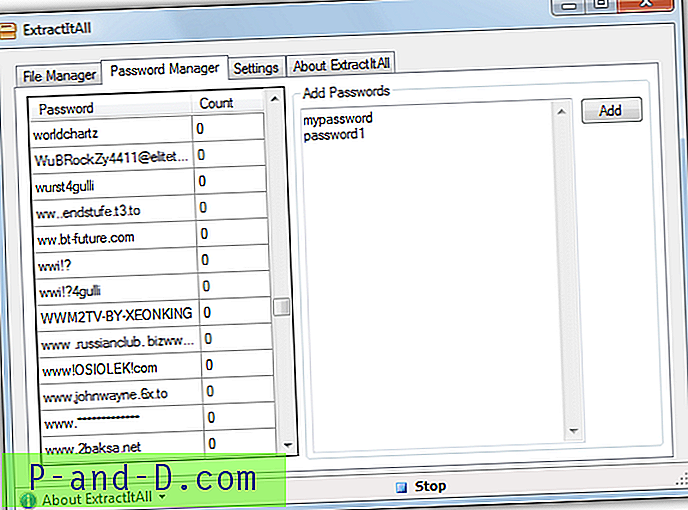
I tillegg til passordfunksjonen, kan ExtractItAll trekke ut 7-Zip, Zip og Rar-arkiver med en eller flere deler og sende de ekstraherte filene til sine egne individuelle mapper eller en enkelt fast katalog. Filer legges til ved å dra og slippe inn i vinduet. Det er verdt å ta en rask titt på filen file.txt for å se om det er noe du er sikker på at du aldri vil trenge fordi programmet tar noen minutter å komme seg gjennom listen for hver passordbeskyttede fil. ExtractItAll er bærbar og krever .NET Framework 3.5.
Last ned ExtractItAll